Cách xóa các bản cập nhật Windows đã tải xuống, không thành công và đang chờ xử lý
Đôi khi Windows Update của bạn có thể gây ra sự cố trên máy tính Windows 10/8/7 của bạn. Bạn thậm chí có thể thấy Bản cập nhật Windows(Windows Updates) đang chờ xử lý từ chối cài đặt vì một số lý do bất chấp nhiều lần thử. Trong những trường hợp như vậy, bạn nên xem xét việc xóa các Bản cập nhật Windows(Windows Updates) không thành công và đang chờ xử lý được tải xuống không đầy đủ vào máy tính của bạn và sau đó thử khởi động lại cài đặt một lần nữa ngay sau khi bạn khởi động lại máy tính của mình.
Xóa(Delete Downloaded) các bản cập nhật Windows đã tải xuống , không thành công, đang chờ xử lý
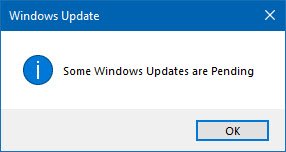
1] Xóa(Delete) nội dung của thư mục Tạm thời(Temporary)
Bạn có thể xóa tất cả các bản cập nhật Windows 10 đã tải xuống, không thành công và đang chờ xử lý bằng cách sử dụng lệnh 'Run'.
Mở hộp thoại 'Run' bằng cách nhấn tổ hợp Win+R và trong hộp thoại mở ra, hãy nhập %temp% và nhấn Enter . Trong thư mục mở ra trước khi bạn chọn tất cả các tệp và thư mục trong thư mục Temp , sau đó xóa chúng.
% temp% là một trong nhiều biến môi trường trong Windows có thể mở thư mục được Windows chỉ định làm thư mục Tạm thời của bạn , thường nằm tại C:\Users\[username]\AppData\Local\Temp .
2] Xóa tệp pending.xml

Điều hướng đến thư mục C:\Windows\WinSxS\ , tìm kiếm tệp tin.xml đang chờ xử lý(pending.xml) và đổi tên nó. Bạn thậm chí có thể xóa nó. Điều này sẽ cho phép Windows Update xóa các tác vụ đang chờ xử lý và xây dựng bản kiểm tra cập nhật mới. Xem nếu điều này giúp ích.
3] Xóa(Delete) nội dung của thư mục SoftwareDistribution
Bạn cần xóa tất cả nội dung của thư mục Phân phối Phần mềm(delete all the contents of the Software Distribution folder) . Thư mục Phân phối Phần mềm trong hệ điều hành (Software Distribution)Windows là một thư mục nằm trong thư mục Windows và được sử dụng để lưu trữ tạm thời các tệp có thể được yêu cầu để cài đặt Windows Update trên máy tính của bạn. Do đó, nó được yêu cầu bởi Windows Update và được duy trì bởi WUAgent . Nó cũng chứa các tệp Lịch sử cập nhật Windows(Windows Update) của bạn và nếu bạn xóa chúng, rất có thể bạn sẽ mất lịch sử Cập nhật(Update) của mình . Ngoài ra, trong lần tiếp theo bạn chạy Windows Update , thời gian phát hiện sẽ lâu hơn.
Để xóa nội dung của thư mục Phân phối Phần mềm(Software Distribution) , trong Windows 10 , từ Menu WinX(WinX Menu) , hãy mở Command Prompt ( Admin ). Nhập lần lượt các từ sau và nhấn Enter:
net stop wuauserv
net stop bits
Thao tác này sẽ dừng Dịch vụ cập nhật Windows(Windows Update Service) và Dịch vụ truyền tải thông minh trong nền(Background Intelligent Transfer Service) .

Bây giờ, hãy duyệt đến thư mục C:\Windows\SoftwareDistribution và xóa tất cả các tệp và thư mục bên trong.
Bạn có thể nhấn Ctrl+A để Chọn tất cả và sau đó nhấp vào Xóa(Delete) .
Nếu các tệp đang được sử dụng và bạn không thể xóa một số tệp, hãy khởi động lại thiết bị của bạn. Sau khi khởi động lại, hãy chạy lại các lệnh trên. Bây giờ bạn sẽ có thể xóa các tệp khỏi thư mục Phân phối Phần mềm(Software Distribution) được đề cập .
Sau khi làm trống thư mục này, bạn có thể khởi động lại máy tính của mình hoặc bạn có thể nhập các lệnh sau, lần lượt vào CMD và nhấn Enter để khởi động lại các Dịch vụ(Services) liên quan đến Windows Update .
net start wuauserv
net start bits
Bây giờ thư mục đó đã được xóa; bây giờ nó sẽ được điền mới sau khi bạn khởi động lại PC và chạy Windows Update .
4] Đặt lại thư mục catroot2
Đặt lại thư mục catroot2(Resetting the catroot2 folder) được biết là có thể khắc phục một số sự cố Windows Update(Windows Update problems) .
Catroot và catroot2 là các thư mục hệ điều hành Windows được yêu cầu cho quá trình (Windows)Windows Update . Khi bạn chạy Windows Update , thư mục catroot2 lưu trữ các chữ ký của gói Windows Update và giúp cài đặt nó. Dịch vụ mật mã(Cryptographic) sử dụng tệp %windir%\System32\catroot2\edb.log cho quá trình cập nhật. Các bản cập nhật được lưu trữ trong thư mục SoftwareDistribution , sau đó được cập nhật tự động(Automatic Updates) sử dụng để thực hiện quá trình cập nhật.
Vui lòng không xóa hoặc đổi tên thư mục Catroot . Thư mục Catroot2 được Windows tự động tạo lại , nhưng thư mục Catroot không được tạo lại nếu thư mục Catroot được đổi tên.
MẸO(TIP) : Bạn cũng có thể sử dụng trình khắc phục sự cố Hiển thị hoặc ẩn các bản cập nhật để chặn các bản cập nhật từ chối cài đặt hoặc gây cho bạn sự cố. Nhưng bạn phải nhớ để không chặn các bản cập nhật bảo mật quan trọng. Nếu bạn đang gặp sự cố, bạn có thể sử dụng Trình gỡ rối Windows Update .
Related posts
Cách tắt SafeGuards cho Feature Updates trên Windows 10
Enablement trọn gói là gì trong Windows 10
Fix Windows Update error 0x80070422 trên Windows 10
Fix Windows Update error 0x8e5e03fa trên Windows 10
Chúng tôi gặp sự cố khi khởi động lại để hoàn thành install 0x8024a11a 0x8024A112
Tổ chức của bạn đã tắt cập nhật tự động trong Windows 10
Thay đổi Delivery Optimization Cache Drive cho Windows Updates
Cửa sổ Update Client thất bại trong việc phát hiện với error 0x8024001f
Fix Windows Update error 0x80070541 trên Windows 10
Fix Error 0x80072efe trên Windows 10 Update Assistant
Windows Update Error 0X800B0101, Installer gặp lỗi
Windows 10 Update Servicing Cadence giải thích
Chúng tôi không thể hoàn thành các bản cập nhật, hoàn tác thay đổi [Đã sửa]
Giải thích Modern Setup Host bằng Windows 10. Nó có an toàn không?
Các tính năng New trong Windows 10 version 20H2 October 2020 Update
Fix Windows Update Error 0x800f0989 trên Windows 11/10
Windows Update không tải xuống hoặc cài đặt, Error 0x80070543
Cách Fix Windows Update Error 0xc1900201
Fix Windows Update error 0x80240439 trên Windows 10
Microsoft Patch Tuesday là gì? Bản vá Tuesday Schedule
